-
无法格式化U盘,如何解决?
- 2023-07-28 13:00:54 来源:windows10系统之家 作者:爱win10
简介:本文将介绍如何解决无法格式化U盘的问题,通过多个方面的阐述,帮助读者解决这一常见的困扰。无法格式化U盘可能会导致数据无法读取或写入,因此解决这个问题对于用户来说非常重要。

品牌型号:SanDisk Cruzer Blade
操作系统版本:Windows 10
软件版本:Disk Management 10.0
一、检查U盘连接和驱动
1、检查U盘是否正确连接到电脑的USB接口,确保接触良好。
2、在设备管理器中检查U盘驱动程序是否正常工作,如果有黄色感叹号或问号标记,可能需要更新或重新安装驱动。
二、使用磁盘管理工具
1、打开磁盘管理工具,可以通过在Windows搜索栏中输入“磁盘管理”来找到。
2、在磁盘管理界面中,找到对应的U盘,右键点击选择“删除卷”或“删除分区”。
3、重新右键点击U盘,选择“新建简单卷”,按照向导完成格式化过程。
三、使用命令提示符
1、按下Win + R键,打开运行窗口,输入“cmd”并按下回车键,打开命令提示符。
2、在命令提示符中输入“diskpart”并按下回车键,进入磁盘分区工具。
3、输入“list disk”命令,显示所有磁盘列表,找到对应的U盘。
4、输入“select disk X”(X为U盘对应的磁盘号),选择U盘。
5、输入“clean”命令,清除U盘上的所有分区。
6、输入“create partition primary”命令,创建一个新的主分区。
7、输入“format fs=fat32 quick”命令,快速格式化U盘为FAT32文件系统。
总结:
无法格式化U盘可能是由于连接问题或驱动问题导致的,通过检查连接和驱动可以解决这些问题。如果问题仍然存在,可以尝试使用磁盘管理工具或命令提示符来格式化U盘。在操作过程中,务必注意备份重要数据,以免数据丢失。希望本文的方法能够帮助读者解决无法格式化U盘的问题。
猜您喜欢
- UltraISO轻松制作U盘启动盘,让您的系统..2023-07-27
- 小编详解刷新显卡bios2019-03-21
- 大白菜U盘启动实用教程2017-09-16
- 手把手教你bios密码如何设置..2019-03-28
- U盘写保护功能:保护您的数据安全..2023-07-27
- pe启动盘_小编告诉你怎么制作PE启动盘..2018-03-31
相关推荐
- win7插入u盘不能开机解决教程.. 2017-04-13
- 手把手教你联想台式机bios设置u盘启动.. 2019-02-25
- 电脑u盘重装win10系统步骤图解.. 2023-01-05
- u盘变成文件夹怎么办,小编告诉你如何.. 2017-11-25
- 缩水u盘修复,小编告诉你如何快速恢复U.. 2017-12-19
- u盘分区工具,小编告诉你怎么给U盘分区.. 2018-01-19





 魔法猪一健重装系统win10
魔法猪一健重装系统win10
 装机吧重装系统win10
装机吧重装系统win10
 系统之家一键重装
系统之家一键重装
 小白重装win10
小白重装win10
 NK2Edit(Outlook邮件辅助工具) v3.4.2官方版:高效管理Outlook邮件,轻松编辑和导入NK2文件
NK2Edit(Outlook邮件辅助工具) v3.4.2官方版:高效管理Outlook邮件,轻松编辑和导入NK2文件 雨林木风Win8 32位专业版系统下载 v1906
雨林木风Win8 32位专业版系统下载 v1906 青苹果系统 Ghost Win10 64位官方旗舰版v2023.07
青苹果系统 Ghost Win10 64位官方旗舰版v2023.07 番茄花园 ghost win7 32位装机原版 v2023.04
番茄花园 ghost win7 32位装机原版 v2023.04 [Vovsoft Collect URL(爬虫软件) v3.0官方版] - 强大的网页爬取工具,助您轻松收集URL![Vovsoft Collect URL(爬虫软件) v3.0官方版] - 快速获取
[Vovsoft Collect URL(爬虫软件) v3.0官方版] - 强大的网页爬取工具,助您轻松收集URL![Vovsoft Collect URL(爬虫软件) v3.0官方版] - 快速获取 雨林木风win10系统下载64位企业版v201712
雨林木风win10系统下载64位企业版v201712 Wise Care 36
Wise Care 36 ResBuild v1.
ResBuild v1. 文件备份软件
文件备份软件 深度技术64位
深度技术64位 雨林木风ghos
雨林木风ghos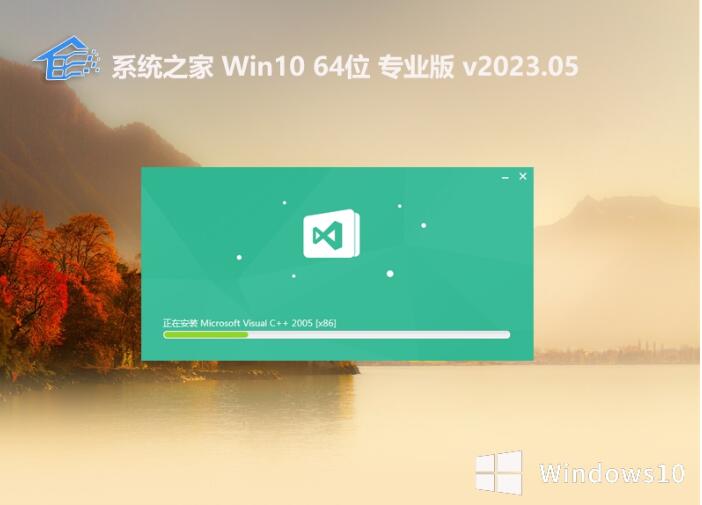 系统之家全新
系统之家全新 易邮件群发大
易邮件群发大 masm5.0 免费
masm5.0 免费 大地系统 gho
大地系统 gho 深度技术 Gho
深度技术 Gho Windows Load
Windows Load 优狐极速浏览
优狐极速浏览 粤公网安备 44130202001061号
粤公网安备 44130202001061号